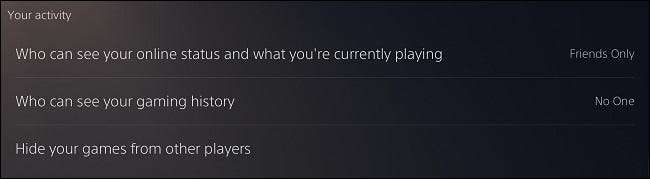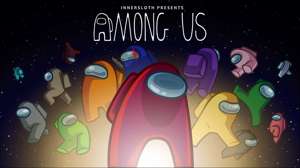De Sony PlayStation 5 biedt een breed scala van privacy-instellingen-van het verbergen van je games tot het verwijderen van uw naam uit de PlayStation Network's zoekmachine. Wij zullen u begeleiden door hoe ze op maat maken.
Hoe toegang krijgen tot privacy-instellingen op PS5
Voor toegang tot uw privacy-instellingen, ten eerste, Ga naar het hoofdscherm van de PS5 en selecteer de “Settings” gear symbool in de rechterbovenhoek. Het is gelegen aan de linkerkant van je profielfoto.
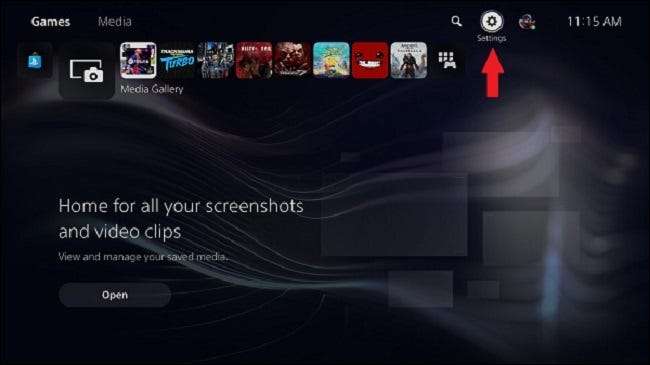
Selecteer vervolgens “Gebruikers en Accounts.”
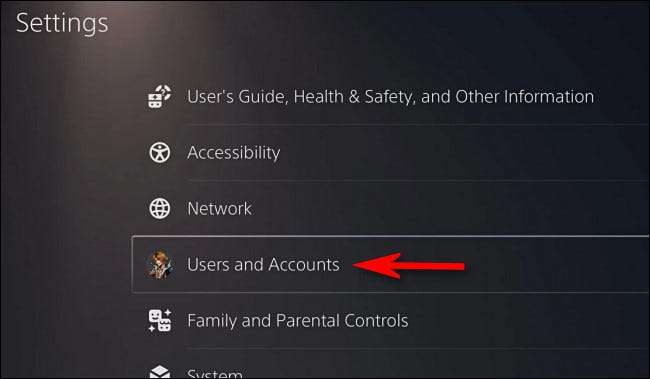
In gebruikers en Accounts, selecteer “Privacy” en druk rechts op de D-Pad om te beginnen met het selecteren van een privacy-instelling te wijzigen. We gaan dan deze onderstaande opties.
Bekijk en pas uw privacy-instellingen
Als u “View en pas uw privacy-instellingen,” zul je een andere lijst met vele opties verdeeld in secties te zien. We gaan over hen één voor één.
Items in de “je echte naam en profielfoto's” Sectie
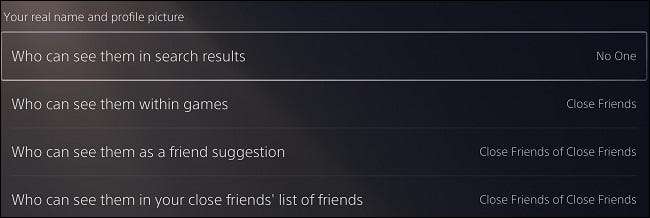
- Wie kan ze zien in de zoekresultaten: Met deze optie kunt u kiezen voor uw naam om niet ontdekt te worden op het PlayStation Network. Bijvoorbeeld, als een vriend van je wilde je vinden op de service, kunnen ze zoeken naar uw naam. Als u wilt dat uw informatie verborgen, kunt u “No One.” in plaats van “iedereen.”
- Wie kan ze binnen games te zien: Dit verandert of uw goede vriend uw naam in-game of niet kunnen zien. In een multiplayer game als Call of Duty, bijvoorbeeld uw echte naam en profielfoto lijkt in plaats van uw set gebruikersnaam en avatar om vrienden die je als set “Sluiten.” Een van de problemen die hieruit kunnen voortvloeien dit is als je vriend wordt live streamen naar hun publiek. Je echte naam en profielfoto lijkt op Twitch en YouTube streams voor iedereen te zien. Als u deze functie op “No One” verzekert dat het niet online worden gedeeld.
- Wie kan ze zien als een vriend suggestie: Friend suggesties kunnen worden weergegeven op het tabblad vrienden van de PS5, en uw naam en profielfoto kunnen worden weergegeven in deze resultaten voor goede vrienden door uw eigen goede vriend gekozen. U kunt deze uitschakelen of laat het op.
- Wie kan ze zien in de lijst van vrienden van uw vrienden: Uw naam en profielfoto kunnen ook worden weergegeven in de lijst van uw vriend voor hun naaste vrienden die op zoek zijn naar hun account pagina. Door dit op “Close Friends Only” in plaats van “Goede vrienden goede vrienden” verzekert dat alleen uw besties uw imago en echte naam kunnen zien.
Items in de “Your Information” Sectie

- Wie kan zien je vrienden: U kunt ervoor kiezen om te veranderen wie je vriendenlijst kan zien als je wilt dat het geheim van anderen te houden. Misschien, doe je vrienden niet met elkaar opschieten en u niet wilt dat ze je weet speelt met ofwel persoon. Er zijn vier verschillende opties voor u beschikbaar: “No One”, “Alleen vrienden”, “vrienden van vrienden” en “wie dan ook.”
- Pas je profiel aan: Met deze optie kunt u uw weergegeven voor- en achternaam, online ID, profielfoto, avatar, cover image, over (uw bio op je profiel), en weergegeven talen veranderen.
Items in de “Your Activity” Sectie
- Wie kan je online status en wat u op dat moment speelt te zien: Deze optie biedt u de mogelijkheid om te veranderen als anders dan je vrienden mensen kunnen zien als je beschikbaar. U kunt verbergen welk spel je momenteel speelt voor mensen buiten je vriendenlijst. De drie opties zijn “Friends Only”, “Vrienden van de Vriend,” en “iedereen.”
- Wie kan uw gaming geschiedenis te zien: Dit verwijdert de mogelijkheid voor anderen om te zien wat je in het verleden hebt gespeeld. Dit geldt ook voor “No One”, “Only Friends”, “vrienden van vrienden” en “wie dan ook.” Als u een titel afspeelt die kunnen worden gênant of je gewoon niet lastig gevallen willen worden tijdens het spelen van een multiplayer game , wilt u misschien de mogelijkheid om te schakelen “No One.” Deze optie ontneemt de mogelijkheid voor anderen om de games die je hebt gespeeld, je trofeeën en uw deelname aan uitdagingen zoals snelheid proeven zien. Houd in gedachten dat je profiel nog zal laten zien je het spel spelen terwijl u online bent.
- Verberg je games van andere spelers: De volgende stap is de mogelijkheid om je games van andere spelers volledig te verbergen. Eenmaal geselecteerd, zal de PS5 u een lijst van de meest recent gespeelde games aan te bieden. Aan de rechterkant kunt u schakelen aan of uit het zicht van het spel op je profiel. Het is snel en pittig, in tegenstelling tot de PS4.
Items in de afdeling “Communicatie en Multiplayer”
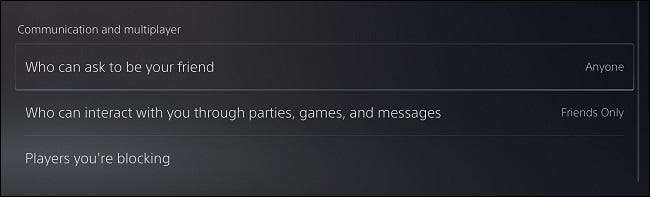
- Wie kan vragen om uw vriend te zijn: Hiermee kunt u wijzigen wie je profiel kan zien en voeg je als vriend. De drie beschikbare opties zijn “No One”, “vrienden van vrienden”, “wie dan ook.” Deze instelling zal je beschermen tegen spam accounts en vreemden zullen stoppen met het toevoegen van je na een multiplayer game. Als u niet wilt dat om nieuwe mensen te ontmoeten via het PlayStation Network en willen alleen te spelen met je vrienden, het is een goede optie om dit te veranderen naar “No One” of “vrienden van vrienden.”
- Wie kan communiceren met u door partijen, games en berichten: Als u wilt volledig worden afgesloten op je PlayStation 5, kunt u uitschakelen van de mogelijkheid om games te spelen, worden uitgenodigd om te feesten, en ontvangen van berichten met anderen helemaal. De drie opties zijn “No One”, “Only Friends” en “iedereen.” Als u niet online wilt willekeurige partij nodigt uit spelers, maar toch willen te communiceren met je vrienden, “Friends Only” zou een goede optie zijn.
- Spelers die je blokkeren bent: Tot slot is er de mogelijkheid om de spelers die je bent het blokkeren van te zien. Vanuit dit scherm kunt u op X op een profiel, en ofwel “Deblokkeren” of “Rapport” iemand. Scroll naar beneden naar de speler en een beslissing nemen vanaf daar.
Pas de privacy-instellingen door het kiezen van een profiel
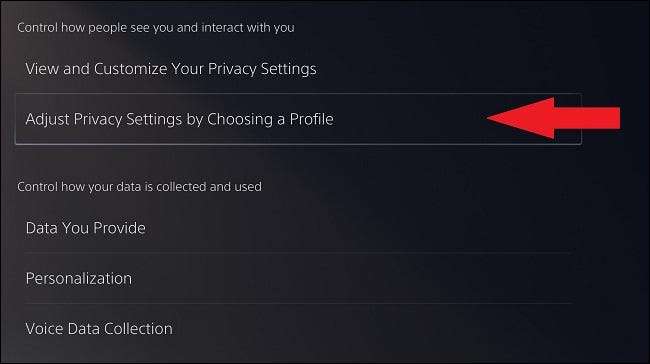
Als u een snelle en gemakkelijke manier willen opzetten van uw profiel, heeft PlayStation opgezet privacy profiel sjablonen, zodat je niet bezig te houden met het markeren van alle opties. Ze bevinden zich in gebreke blijft dat je geeft wat rust voor het type speler je wilt zijn met uw PS5. U kunt deze vinden door een back naar het gedeelte “Privacy” van het menu “Gebruikers en accounts”. De console lijsten:
- Sociale en Open
- Team speler
- friend Gericht
- Solo en Focused
Bepalen hoe de gegevens worden verzameld en gebruikt
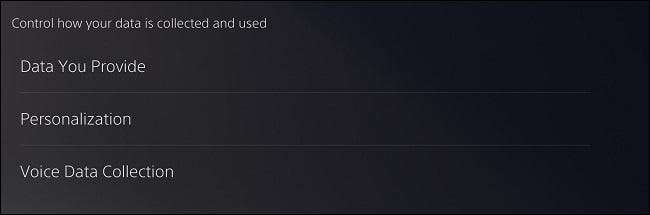
Als u een back-out van de “View en pas uw privacy-instellingen” menu, dan wordt je terug naar het menu “Privacy”. Schakelen naar beneden om dit specifieke deel dat gaat in detail over welke gegevens PlayStation kunt u verzamelen.
“Gegevens die u verstrekt” behoudt het gebruik van gegevens die kunnen helpen bij het verbeteren van de PlayStation Network en het systeem zelf. U kunt kiezen voor “Full” of “Limited”. “Full” laat PlayStation in uw gedrags-gegevens, zodat Sony kan “continu verbeteren en uw ervaring te personaliseren.” De tweede keuze “Limited,” deelt alleen de noodzakelijke gegevens aan functies en diensten die PlayStation houden.

“Persoonlijke instellingen” heeft vier verschillende opties voor u beschikbaar. Je kunt ze zowel schakelen aan of uit met het lipje aan de rechterkant. Ze bevatten:
- Gepersonaliseerde Purchase Aanbevelingen: Deze data geeft u feedback over soortgelijke spellen zou je geïnteresseerd in op basis van uw aankoop geschiedenis.
- Gepersonaliseerde reclame: Deze optie toont gepersonaliseerde advertenties over producten en diensten PlayStation's die meer relevant zijn voor u. Het verzamelt ook gegevens van externe bronnen.
- Gepersonaliseerde media: Het gaat om video en muziek aanbevelingen op basis van uw eerdere kijkervaring.
- Standard Personalisatie: T zijn shows niet-commerciële informatie op basis van uw ervaring op PlayStation). Je kunt ze aan of uit te schakelen aan de rechterkant van de tekst.
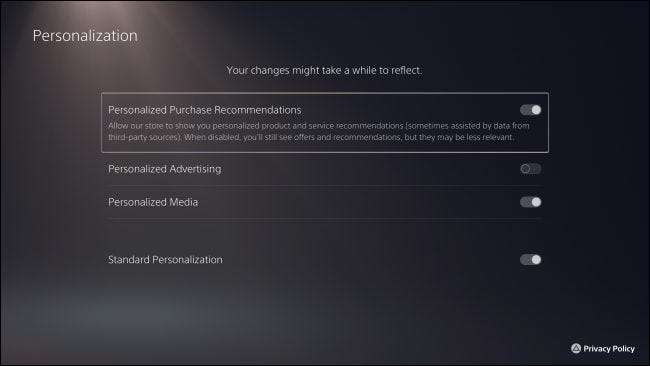
Tot slot, “Voice Data Collection” luistert in voor hulp met functies zoals Chat transcriptie en Voice Input voor On-screen toetsenbord). Je moet het gevoel zeker van zijn dat er geen rekening wordt gehouden met uw voice chat tussen de andere spelers en jezelf. U kunt schakelen tussen “Toestaan” en “Niet toestaan.”

Met al dat in het achterhoofd
Je moet helemaal klaar om nu dat uw privacy-instellingen zijn complete online spelen op je PS5 systeem. Er zijn andere opties beschikbaar op het systeem ook, zoals uw microfoon te dempen op het DualSense controller , En de mogelijkheid om verwijder uw PS5 spellen vanaf uw telefoon.
U kunt ook uw profielstatus wijzigen door naar de rechterbovenhoek van het hoofdmenu te gaan en op uw foto te klikken. Druk op X op om uw online statusinstelling te bekijken en de cursor naar beneden te zetten om "online", "Offline", of "bezet" te verschijnen als u niet gehinderd wilt worden.
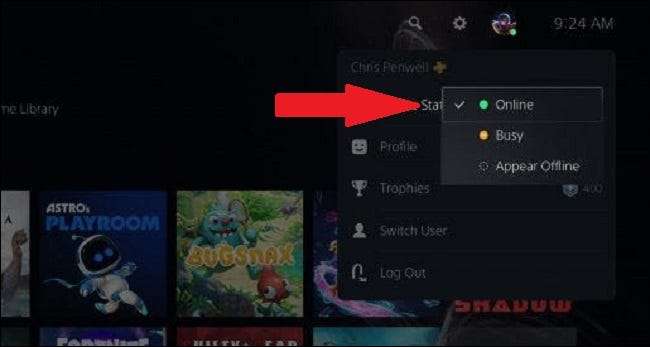
Happy Gaming!
VERWANT: Hoe u de audio van uw PS5 te dempen met behulp van een Dualsense-controller